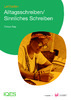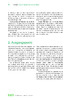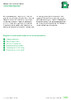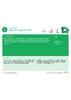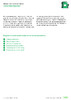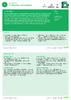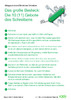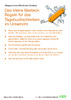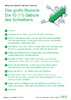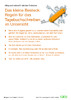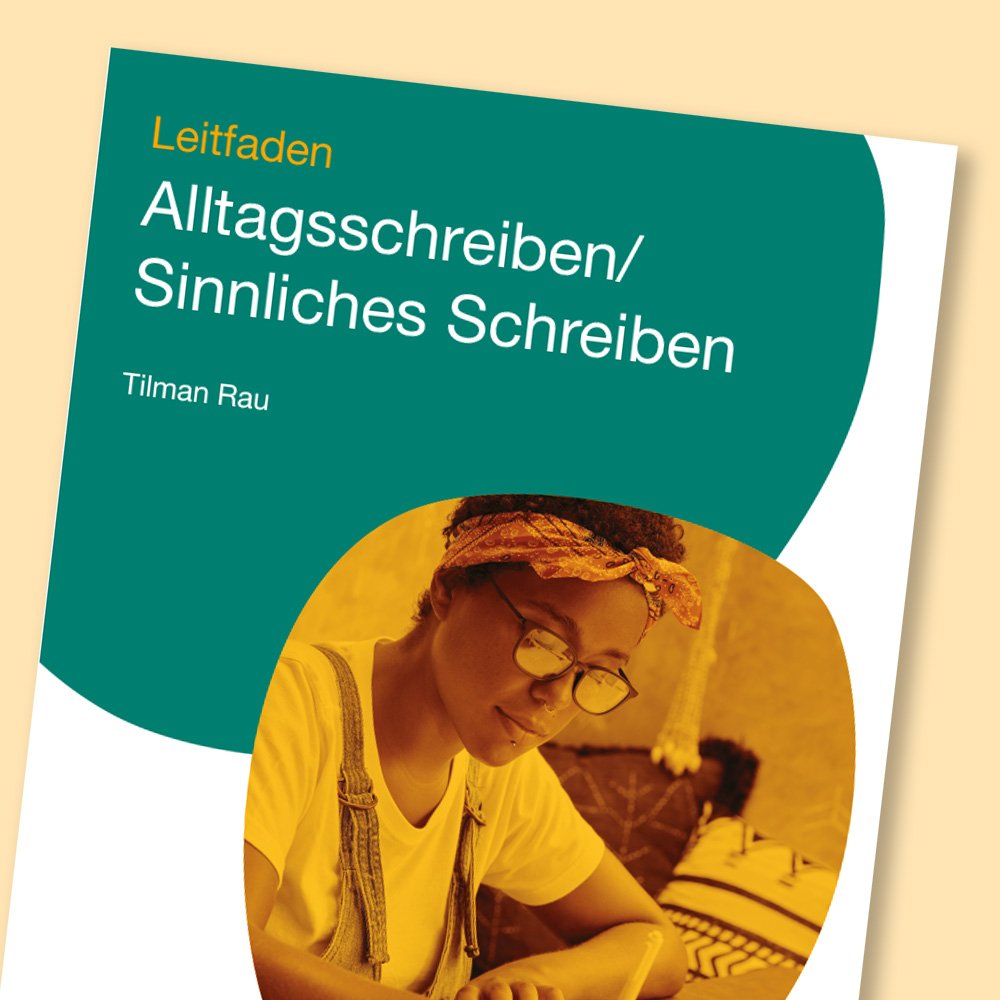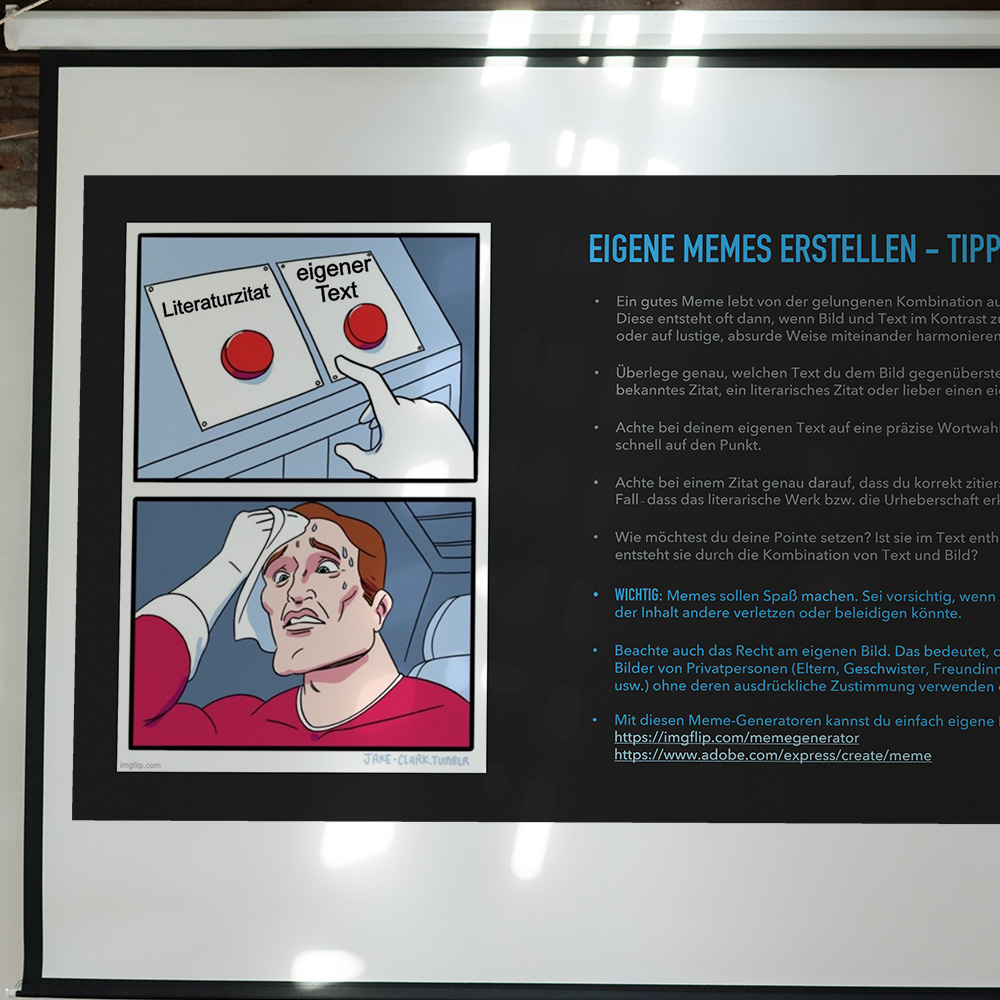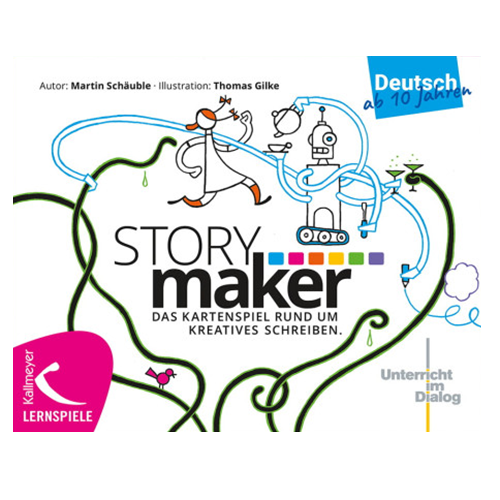Kartenset Alltagsschreiben – neue Wege zur Schreibfreude:
Mit dem Leitfaden und Kartenset »Alltagsschreiben/Sinnliches Schreiben« eröffnet der erfahrene Schreibpädagoge Tilman Rau neue Perspektiven für einen lebendigen und motivierenden Schreibunterricht. Das praxiserprobte Konzept verbindet handlungsorientierte Übungen mit kreativen Schreibimpulsen und ermöglicht Schülerinnen und Schülern einen persönlichen Zugang zum Schreiben – jenseits von Bewertung und Leistungsdruck.
Tilman Rau studierte Politikwissenschaft, Amerikanistik und Neuere deutsche Literatur und arbeitete bereits während des Studiums für verschiedene Radio- und Zeitungsredaktionen. Nach seinem Volontariat war er als freier Journalist in den Bereichen Radio, Internet und Zeitung tätig. Seit 2002 leitet er Schreibwerkstätten und Workshops mit journalistischen und literarischen Schwerpunkten, vor allem in Zusammenarbeit mit dem Literaturhaus Stuttgart im Rahmen des Projekts Unterricht im Dialog.

Tilman Rau studierte Politikwissenschaft, Amerikanistik und Neuere deutsche Literatur und arbeitete bereits während des Studiums für verschiedene Radio- und Zeitungsredaktionen. Nach seinem Volontariat war er als freier Journalist in den Bereichen Radio, Internet und Zeitung tätig. Seit 2002 leitet er Schreibwerkstätten und Workshops mit journalistischen und literarischen Schwerpunkten, vor allem in Zusammenarbeit mit dem Literaturhaus Stuttgart im Rahmen des Projekts Unterricht im Dialog.
Mila Steiner absolviert ihr Grafikdesign-Studium an der Hochschule Luzern und ist als redaktionelle Mitarbeiterin bei IQESonline für Illustrationen und Layouts verschiedenster Publikationen verantwortlich.

Mila Steiner absolviert ihr Grafikdesign-Studium an der Hochschule Luzern und ist als redaktionelle Mitarbeiterin bei IQESonline für Illustrationen und Layouts verschiedenster Publikationen verantwortlich.
fördern
Kartenset
Schreibposter
Zentrum Stuttgart
Schreibunlust? – Schreib mit Lust!

Wer kennt sie nicht – die tiefen Seufzer und verzweifelten Blicke, wenn im Unterricht geschrieben werden soll? »Ich kann nicht schreiben«, »Mir fällt nichts ein« oder »Ich weiß nicht, wie ich anfangen soll« – solche Sätze gehören zum Schulalltag. Viele Schülerinnen und Schüler haben sich längst mit der Überzeugung abgefunden, dass Schreiben einfach nicht ihre Stärke sei. Dabei liegt das Problem oft nicht am mangelnden Können, sondern an fehlenden positiven Schreiberfahrungen.
Genau hier setzt das »Alltagsschreiben/Sinnliches Schreiben« an: Mit niederschwelligen, körper- und sinnesorientierten Übungen öffnet es neue Zugänge zum Schreiben – jenseits von rotem Stift und Notendruck. Die Schülerinnen und Schüler erleben, dass sie sehr wohl schreiben können, wenn der Rahmen stimmt. Sie entdecken das Schreiben als persönliches Ausdrucksmittel und entwickeln Schritt für Schritt mehr Freude und Selbstvertrauen beim Verfassen eigener Texte.
Ein fundiertes Konzept für die Praxis
Lehrpersonen erhalten mit dem Leitfaden und Kartenset neue methodische Zugänge für einen motivierenden Schreibunterricht. Die praxiserprobten Übungen lassen sich flexibel im regulären Unterricht oder in Projekten einsetzen und eignen sich für unterschiedliche Lernniveaus. Der Leitfaden unterstützt bei der individuellen Schreibförderung und erweitert die professionelle Handlungskompetenz im Bereich der Schreibdidaktik.
Leitfaden Alltagsschreiben/Sinnliches Schreiben
Der umfassende Leitfaden bietet vielfältige Anregungen für einen Unterricht, der das Schreiben als sinnliche und persönliche Erfahrung in den Mittelpunkt stellt. Er enthält eine Einführung in das sinnliche und alltägliche Schreiben sowie die 27 praxiserprobten Übungen und Schreibimpulse des dazugehörenden Kartensets. Konkrete Unterrichtsbeispiele, didaktische Anregungen für verschiedene Klassenstufen und hilfreiche Durchführungstipps unterstützen Lehrpersonen bei der Umsetzung im Unterricht.
Autor/Autorin: Tilman Rau

Tilman Rau studierte Politikwissenschaft, Amerikanistik und Neuere deutsche Literatur und arbeitete bereits während des Studiums für verschiedene Radio- und Zeitungsredaktionen. Nach seinem Volontariat war er als freier Journalist in den Bereichen Radio, Internet und Zeitung tätig. Seit 2002 leitet er Schreibwerkstätten und Workshops mit journalistischen und literarischen Schwerpunkten, vor allem in Zusammenarbeit mit dem Literaturhaus Stuttgart im Rahmen des Projekts Unterricht im Dialog.
Umfang/Länge: 28 Seiten
Aus: Kartenset Alltagsschreiben/Sinnliches Schreiben
Fächer: Deutsch, Fächerübergreifend / Fächerverbindend
Stufen: 4. Stufe, 5. Stufe, 6. Stufe, 7. Stufe, 8. Stufe, 9. Stufe, 10. Stufe, 11. Stufe, 12. Stufe
Nachhaltige Förderung des Schreibens in der Schule
Der IQES-Leitfaden »Alltagsschreiben/Sinnliches Schreiben« unterstützt Lehrpersonen dabei, eine positive Schreibkultur in ihrer Klasse oder Schulstufe zu etablieren und Schülerinnen und Schüler individuell in ihrer Entwicklung zu begleiten. Das Konzept wurde in der Praxis entwickelt und vielfach erprobt. Es eignet sich sowohl für den regulären Deutschunterricht als auch für Projektwochen oder Arbeitsgemeinschaften.
Gewinn für Schülerinnen und Schüler
- Entwicklung einer persönlichen Schreibmotivation
- Freude am kreativen Ausdruck
- Stärkung des Selbstvertrauens beim Schreiben
- Entdeckung individueller Schreibstrategien
- Verbesserung der Schreibkompetenz durch regelmäßiges Üben
Mehrwert für die Schule
- Methodische Bereicherung des Deutschunterrichts
- Fächerübergreifende Anwendungsmöglichkeiten
- Beitrag zur Schulentwicklung im Bereich Sprachförderung
- Materialien für verschiedene Schulstufen und -formen
Das Schreiben mit eigener Hand - wichtiger denn je im KI-Zeitalter

Der Leitfaden »Alltagsschreiben/Sinnliches Schreiben« setzt genau hier an und stärkt die eigene Autorschaft in einer digitalisierten Welt. Die sinnlich-körperlichen Schreibübungen machen erfahrbar, dass Schreiben mehr ist als das effiziente Produzieren von Texten. Im Moment des handschriftlichen Schreibens treten die Schülerinnen und Schüler in einen Dialog mit sich selbst – sie verarbeiten Erlebtes, entwickeln neue Gedanken und entdecken ihre eigene Stimme. Diese persönliche Auseinandersetzung kann keine KI ersetzen.
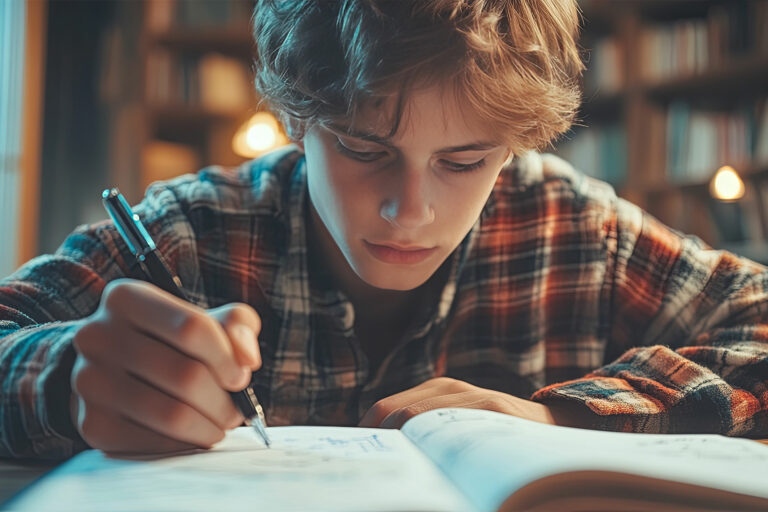
Gleichzeitig vermitteln die Übungen ein Grundverständnis für authentisches Schreiben, das den Schülerinnen und Schülern hilft, KI-generierte Texte kritisch einzuordnen. Wer selbst regelmäßig schreibt und dabei die Mühen und Freuden des Schreibprozesses erlebt, entwickelt ein Gespür dafür, was einen »echten« Text ausmacht. Diese Unterscheidungskompetenz wird in Zukunft immer wichtiger werden. Der Leitfaden leistet damit einen wichtigen Beitrag zur Medienkompetenz: Er befähigt Schülerinnen und Schüler, KI-Tools als das zu nutzen, was sie sind – hilfreiche Werkzeuge, die das eigene Schreiben ergänzen, aber nicht ersetzen können.

Die Vielfalt der Schreibimpulse – von sinnlich bis biografisch
Kartenset Alltagsschreiben/Sinnliches Schreiben
A4-Format
Das zum Leitfaden gehörende Kartenset bietet ein breites Spektrum an erprobten Übungen, die weit über klassische Schreibaufgaben hinausgehen. Die insgesamt 27 Praxisimpulse sind in sieben methodische Kategorien gegliedert, die unterschiedliche Zugänge zum Schreiben eröffnen: Von einfachen Journalübungen wie dem »7-Minuten-Schreiben« über Recherche-Aufgaben und kommunikative Schreibanlässe bis hin zu biografischen Texten ist alles dabei.
Autor/Autorin: Tilman Rau

Tilman Rau studierte Politikwissenschaft, Amerikanistik und Neuere deutsche Literatur und arbeitete bereits während des Studiums für verschiedene Radio- und Zeitungsredaktionen. Nach seinem Volontariat war er als freier Journalist in den Bereichen Radio, Internet und Zeitung tätig. Seit 2002 leitet er Schreibwerkstätten und Workshops mit journalistischen und literarischen Schwerpunkten, vor allem in Zusammenarbeit mit dem Literaturhaus Stuttgart im Rahmen des Projekts Unterricht im Dialog.
Umfang/Länge: 27 Übungskarten und 7 Überblickskarten
Aus: Kartenset Alltagsschreiben/Sinnliches Schreiben
Fächer: Deutsch, Fächerübergreifend / Fächerverbindend
Stufen: 4. Stufe, 5. Stufe, 6. Stufe, 7. Stufe, 8. Stufe, 9. Stufe, 10. Stufe, 11. Stufe, 12. Stufe
Hier können Sie die Schreibkarten im A5-Format ausdrucken und den Schüler:innen abgeben.
Autor/Autorin: Tilman Rau

Tilman Rau studierte Politikwissenschaft, Amerikanistik und Neuere deutsche Literatur und arbeitete bereits während des Studiums für verschiedene Radio- und Zeitungsredaktionen. Nach seinem Volontariat war er als freier Journalist in den Bereichen Radio, Internet und Zeitung tätig. Seit 2002 leitet er Schreibwerkstätten und Workshops mit journalistischen und literarischen Schwerpunkten, vor allem in Zusammenarbeit mit dem Literaturhaus Stuttgart im Rahmen des Projekts Unterricht im Dialog.
Umfang/Länge: 27 Übungskarten und 7 Überblickskarten
Aus: Kartenset Alltagsschreiben/Sinnliches Schreiben
Fächer: Deutsch, Fächerübergreifend / Fächerverbindend
Stufen: 4. Stufe, 5. Stufe, 6. Stufe, 7. Stufe, 8. Stufe, 9. Stufe, 10. Stufe, 11. Stufe, 12. Stufe
Alle Übungen sind praxisnah beschrieben und mit konkreten Durchführungstipps versehen. Varianten und Differenzierungsmöglichkeiten erlauben die flexible Anpassung an verschiedene Lerngruppen und Altersstufen. Das Besondere: Die Übungen bauen systematisch aufeinander auf und entwickeln Schritt für Schritt die Schreibkompetenz – von ersten niederschwelligen Schreibversuchen bis hin zu komplexeren Schreibprojekten. Dabei bleiben die Freude am Schreiben und die persönliche Ausdrucksfähigkeit immer im Fokus.
Besonders originell sind die körperorientierten Übungen, bei denen die Schülerinnen und Schüler beispielsweise im Gehen schreiben oder mit geschlossenen Augen einen Raum beschreiben. Die sinnlichen Wahrnehmungsübungen schulen die Beobachtungsgabe und erweitern den sprachlichen Ausdruck. Auch das freie Schreiben kommt nicht zu kurz: In offenen Phasen können die Lernenden eigene Ideen entwickeln und an persönlichen Texten arbeiten.
Die methodische Bandbreite ermöglicht es Lehrpersonen, ihr Repertoire gezielt zu erweitern und für jede Lernsituation die passende Übung zu finden. Das Kartenset ist dabei sowohl für regelmäßige kurze Schreibphasen im Unterricht als auch für intensive Schreibprojekte geeignet.

Journalaufgaben
- 7-Minuten-Schreiben
- Mag ich, mag ich nicht
- Literarische Inspirationen
- Schreiben nach Überschriften
- Schreibimpulse aus dem Alltag
- Schreibimpulse aus der Klasse
Bei den Journalaufgaben handelt es sich um Schreibimpulse, die niederschwellig ins Schreiben führen. Das heißt: Alltags- bzw. lebensnah, so einfach und konkret formuliert wie nötig, so offen wie möglich. Es geht meistens nicht darum, einen Text zu generieren, der akkurat die Frage beantwortet, die gestellt wurde. Vielmehr ist das Abschweifen, das gedankliche Mäandern und Assoziieren, voll und ganz beabsichtigt. Vor allem mit der Kartensammlung 7-Minuten-Schreiben gibt es bereits einen umfangreichen Katalog von möglichen Schreibimpulsen. Es empfiehlt sich aber auch, diesen ständig zu erweitern und dabei auch auf die Kreativität und den Einfallsreichtum der Schüler:innen zurückzugreifen.
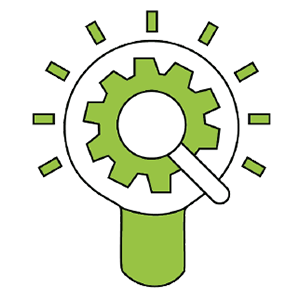
Recherche
- Geschichten finden
- Ein Interview führen
- Eine Lieblingsstelle abschreiben
Die ganze Welt ist voller Geschichten und Inspirationen, die wir nutzen können, wenn wir schreiben.
Bei dieser Kategorie von Aufgaben, werden die Schüler:innen ermutigt und darin bestärkt, ihre eigenen vier Wände oder die des Klassenzimmers zu verlassen und mit neuem Material und neuen Ideen zurückzukehren.
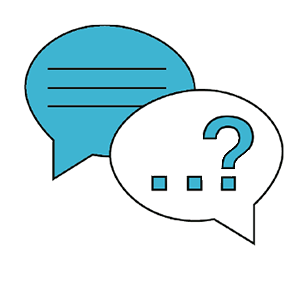
Kommunikative Aufgabe
- Gegenseitige Portraits
- Was mir auf der Seele brennt
- Der Gegenstand
Vor allem bei mehrtägigen Projekten kann es kontraproduktiv sein, die Schüler:innen ausschließlich im eigenen Saft schmoren zu lassen. So wichtig es ist, das Alleinsein und auch die Langeweile auszuhalten, so wichtig ist zwischendurch etwas Kommunikation. Es empfiehlt sich, die im Folgenden vorgestellten Übungen immer dann einzusetzen, wenn besonders intensive Einzelphasen vorausgegangen sind.
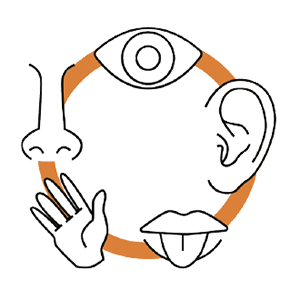
Sinnliche Wahrnemung
- Ortsbeschreibung
- Eine Geräuschgeschichte
(Variante: Eine Geruchsgeschichte)
Beim Schreiben können wir Dinge auf Papier lebendig werden lassen, die wir mit unseren Sinnen wahrnehmen. Doch dies ist manchmal gar nicht so einfach.
Bei dieser Aufgabenkategorie liegt der Fokus auf dieser Übersetzungsleistung zwischen unserem Seh-, Hör-, Geruchssinn und den Worten und Formulierungen, die uns dafür zur Verfügung stehen.
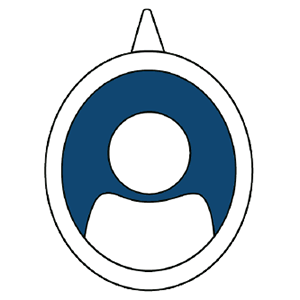
(Auto-)Biographisches Schreiben
- Ich: Eine Momentaufnahme
- Fiktive Biographie
- Fiktionalisiertes Erlebnis
- Mein Weg
Manche behaupten: Es gibt keinen Text, der nicht autobiografisch ist. In unsere Geschichten fließen unsere Erfahrungen, Gefühle und Vorlieben ein. Die Figuren, die wir erschaffen, haben ihre Vorbilder im wirklichen Leben.
Sicher lässt sich über diese Behauptung trefflich streiten. Fest steht jedoch, dass die Beschäftigung mit uns selbst zu den wichtigsten Aufgaben des Schreibens im Alltag gehört. Wir erzählen uns unser eigenes Leben. Wir spiegeln uns in den Texten, die wir schreiben. Und manchmal, wenn wir im Trubel des Alltags uns selbst verlieren, können wir uns in unseren eigenen Worten wiederfinden.

Schreiben übers Schreiben
- Schreiben – Pro und Contra
- Welcher Schreibtyp bin ich?
- Warum ich schreibe
- Die 10 Gebote des Schreibens
Die Übungen dieser Kategorie drehen sich um das Schreiben. Um die Art und Weise, wie ich schreibe, um das, als ich dabei empfinde sowie um das, was dabei entsteht. Diese Übungen sollten immer wieder zum Anlass genommen werden, in der Gruppe/Klasse gemeinsam über das Schreiben zu sprechen. Solche Gelegenheiten werden von Schüler:innen gerne dazu genutzt, ihre Schwierigkeiten, aber auch ihre positiven Erlebnisse zu schildern. Beides kann genutzt werden, um das Programm entsprechend zu modifizieren.
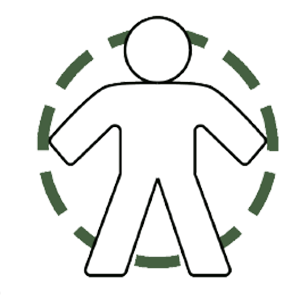
Körper und Schreiben
- Geschlossene Augen
- Andere Hand
- Auf dem Rücken
- Gehen
In dieser Rubrik fasse ich all jene Übungen zusammen, die im Zusammenhang mit einer körperlichen Besonderheit beim Schreiben stehen. Damit ist gemeint, dass das gewöhnliche Schreibszenario, bei dem man auf einem Stuhl oder einer Bank sitzt und vor sich auf dem Tisch schreibt, in einem oder mehreren Elementen verändert wird.
Wichtig ist dabei ein Überraschungsmoment. Denn dann lenkt die Schwierigkeit, mit diesem veränderten Element umzugehen, von den Hindernissen und Beschwernissen des gewöhnlichen Schreibens ab. Ich nutze diese Art von Übungen oftmals als Auflockerung. Die Übungen für die Schüler:innen sollen jeweils überraschend kommen, weil sie sonst ihren Effekt verlieren und, bevor sie begonnen haben, zu Tode gedacht werden.
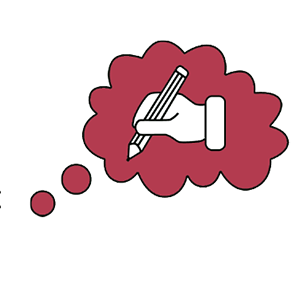
Freies Schreiben
- Eine Phase des freien Schreibens bietet mehrere Möglichkeiten
- Arbeit an eigenen Ideen, die schon vor dem Projekt vorhanden waren, jetzt aber mit dem
Schwung des Schreibprojekts fortgeführt oder/und verwirklicht werden können. - Weiterarbeit an Schreibübungen, die während der zur Verfügung stehenden Zeit nicht zu Ende geführt werden konnten.
- Arbeit an Ideen, die durch das Projekt entstanden sind und/oder aus Übungen hervorgehen oder an diese angelehnt sind.
In dieser Rubrik fasse ich all jene Übungen zusammen, die im Zusammenhang mit einer körperlichen Besonderheit beim Schreiben stehen. Damit ist gemeint, dass das gewöhnliche Schreibszenario, bei dem man auf einem Stuhl oder einer Bank sitzt und vor sich auf dem Tisch schreibt, in einem oder mehreren Elementen verändert wird.
Wichtig ist dabei ein Überraschungsmoment. Denn dann lenkt die Schwierigkeit, mit diesem veränderten Element umzugehen, von den Hindernissen und Beschwernissen des gewöhnlichen Schreibens ab. Ich nutze diese Art von Übungen oftmals als Auflockerung. Die Übungen für die Schüler:innen sollen jeweils überraschend kommen, weil sie sonst ihren Effekt verlieren und, bevor sie begonnen haben, zu Tode gedacht werden.
Klare Regeln für gelingendes Schreiben im Unterricht
Die »10 (11) Gebote des Schreibens« und die »Regeln für das Tagebuchschreiben« bilden das methodische Fundament für eine erfolgreiche Schreibpraxis im Unterricht. Während das »große Besteck« der Gebote vor allem bei mehrtägigen Schreibprojekten zum Einsatz kommt und grundlegende Haltungen vermittelt – wie etwa »Schreibe mit der Hand«, »Sei ehrlich« oder »Stelle dein Smartphone auf Flugmodus« -, definiert das »kleine Besteck« die konkreten Rahmenbedingungen für regelmäßige Schreibroutinen im Klassenraum. Diese pragmatischen Regeln wie »Keine Gespräche während des Schreibens« oder »Dein Schreibbuch ist für alle anderen tabu« schaffen einen geschützten Raum, in dem persönliches Schreiben möglich wird.
Die Kombination beider Regelwerke hat sich in der Praxis bewährt: Die Gebote vermitteln eine grundsätzliche Schreibhaltung und die konkreten Klassenregeln sichern deren praktische Umsetzung. Gemeinsam bilden sie einen verlässlichen Rahmen, in dem sich Schreibvertrauen entwickeln kann – jenseits von Bewertung und Vergleich.
Schreibposter Alltagsschreiben/Sinnliches Schreiben
A5-Format
Zwei Schreibposter mit Gelingensvoraussetzungen, die das freie Schreiben unterstützen: Das große Besteck »Die 10 (11) Gebote des Schreibens« kommen als temporäre, an die jeweilige Gruppe anpassbare Regeln zum Einsatz, wo über mehrere Tage, z. B. in Projekten, intensiv gearbeitet wird. Das kleine Besteck mit »Regeln für das Tagebuchschreiben im Unterricht« beschreibt Rahmenbedingungen für regelmäßige Schreibroutinen im Klassenraum.
Autor/Autorin: Tilman Rau

Tilman Rau studierte Politikwissenschaft, Amerikanistik und Neuere deutsche Literatur und arbeitete bereits während des Studiums für verschiedene Radio- und Zeitungsredaktionen. Nach seinem Volontariat war er als freier Journalist in den Bereichen Radio, Internet und Zeitung tätig. Seit 2002 leitet er Schreibwerkstätten und Workshops mit journalistischen und literarischen Schwerpunkten, vor allem in Zusammenarbeit mit dem Literaturhaus Stuttgart im Rahmen des Projekts Unterricht im Dialog.
Umfang/Länge: 2 Seiten
Aus: Kartenset Alltagsschreiben/Sinnliches Schreiben
Fächer: Deutsch, Fächerübergreifend / Fächerverbindend
Stufen: 4. Stufe, 5. Stufe, 6. Stufe, 7. Stufe, 8. Stufe, 9. Stufe, 10. Stufe, 11. Stufe, 12. Stufe
Zwei Schreibposter mit Gelingensvoraussetzungen, die das freie Schreiben unterstützen: Das große Besteck »Die 10 (11) Gebote des Schreibens« kommen als temporäre, an die jeweilige Gruppe anpassbare Regeln zum Einsatz, wo über mehrere Tage, z. B. in Projekten, intensiv gearbeitet wird. Das kleine Besteck mit »Regeln für das Tagebuchschreiben im Unterricht« beschreibt Rahmenbedingungen für regelmäßige Schreibroutinen im Klassenraum.
Autor/Autorin: Tilman Rau

Tilman Rau studierte Politikwissenschaft, Amerikanistik und Neuere deutsche Literatur und arbeitete bereits während des Studiums für verschiedene Radio- und Zeitungsredaktionen. Nach seinem Volontariat war er als freier Journalist in den Bereichen Radio, Internet und Zeitung tätig. Seit 2002 leitet er Schreibwerkstätten und Workshops mit journalistischen und literarischen Schwerpunkten, vor allem in Zusammenarbeit mit dem Literaturhaus Stuttgart im Rahmen des Projekts Unterricht im Dialog.
Umfang/Länge: 2 Seiten
Aus: Hast du heute schon gelebt? 15 Minuten Selbst-Coaching am Tag
Fächer: Deutsch, Fächerübergreifend / Fächerverbindend
Stufen: 4. Stufe, 5. Stufe, 6. Stufe, 7. Stufe, 8. Stufe, 9. Stufe, 10. Stufe, 11. Stufe, 12. Stufe
Das Literaturpädagogische Zentrum (LpZ)
des Literaturhauses Stuttgart hat sich seit 2013 als Knotenpunkt und Plattform für das literarische Schreiben und die sprachliche Bildung mit Schüler:innen und Lehrkräften etabliert. Gegründet mit dem Anliegen, die Schulstruktur mit Fokus auf das Fach Deutsch zu verändern, wollen wir die künstlerische Praxis des literarischen Schreibens im Unterricht fest verankern, wie es in musischen Fächern wie Musik und Kunst schon lange der Fall ist.
Zentraler Baustein hierfür ist die Lehrkräftefortbildung im Literarischen Schreiben. Zusätzlich bietet das LpZ Veranstaltungen zu Klassikern der Literaturgeschichte, Schreibwerkstätten für Schüler:innen, sowie Fachpublikationen unserer Dozent:innen.
Zur Website: www.lpz-stuttgart.de
Partnerschaft mit IQES zur Förderung des Schreibens an Schulen
»Wichtig ist uns, dass Schüler:innen Sprache und Literatur als Mittel der Selbstreflexion, der Meinungsäußerung und als Kunstform entdecken.«
Dieses Credo des Literaturpädagogischen Zentrums (LpZ) bildet die gemeinsame Leitidee für die Partnerschaft zwischen IQES und LpZ.
Durch die Kombination der pädagogisch-digitalen Expertise von IQES mit der literaturpädagogischen Kompetenz des LpZ können innovative Lehrmittel und Praxismaterialien (weiter-)entwickelt werden, mit denen die Schreibförderung systematisch in den Schulalltag integriert werden kann. Dabei steht besonders im Fokus, dass die Schüler:innen Sprache nicht nur als Kommunikationsmittel, sondern auch als Medium der Selbstreflexion und des persönlichen, künstlerischen Ausdrucks kennenlernen. Dies fördert nicht nur ihre Sprachkompetenz, sondern auch ihre Persönlichkeitsentwicklung und ihr kritisches Denken.
IQES-Publikationen von Dozierenden des LpZ

Ulrike Wörner, Tilman Rau, Yves Noir
Erzählendes Schreiben im Unterricht. Werkstätten für Skizzen, Prosatexte, Fotografie
Praxisband(erscheint demnächst)

Ulrike Wörner, Tilman Rau, Yves Noir
Erzählendes Schreiben im Unterricht. Klassenroman: Handlungsstränge, Figurenentwicklung, Kapitelplanung
Ergänzungsband(erscheint Sommer 2025)
Fortbildung für Lehrkräfte: Literarisches Schreiben und sprachliche Bildung im Unterricht
Das Fortbildungsprogramm des Literaturpädagogischen Zentrums Stuttgart (LpZ) ergänzt die Lehrkräfteausbildung an Universitäten und Pädagogischen Hochschulen um das eigene literarische Schreiben. Die Vorteile einer eigenen Schreibpraxis liegen auf der Hand: Wer selbst regelmäßig schreibt, entwickelt ein Gespür für Schreibprozesse und kann die eigenen Schüler:innen besser in ihren Prozessen unterstützen.

Das Fortbildungsprogramm wird in verschiedenen Werkstattschwerpunkten angeboten: erzählendes, lyrisches, szenisches, journalistisches Schreiben und Spoken Word. Die Teilnehmenden entscheiden sich für eine Werkstatt, die sie während der Fortbildung durchlaufen. Geleitet werden die Werkstätten von Dozent:innen, die in diesem Bereich selbst künstlerisch tätig sind. Eine Beteiligung der Deutschdidaktik sorgt dafür, dass alle Inhalte und Prozesse jeweils in den Kontext Schule und in die Lehrer:innenausbildung eingebunden sind.